Facebook Pixel:如何製作更好的 Facebook 廣告以獲得更多轉化
已發表: 2020-06-26如果您發現 Facebook 廣告相當混亂,請知道您並不孤單。
它的所有功能使其成為一個非常強大的廣告平台,但它們也增加了複雜性。 我曾經特別沮喪的一件事是像素。
像素在大多數廣告平台中都很常見。 它們用於放置一個 cookie,該 cookie 將跟踪您網站上的訪問者,以便您以後可以向他們做廣告。 這稱為順序重定向。 一旦您向過去的網站訪問者投放廣告,Facebook Pixel 也可用於跟踪他們返回時的行為。
使用此演練可詳細了解 Facebook Pixel 是什麼、如何創建 Pixel 以及使用 Pixel 提高轉化率和提高廣告投資回報率的不同方法。
目錄
- 什麼是 Facebook 像素?
- Facebook Pixel 是如何工作的?
- 如何使用 Facebook 像素
- 如何在您的網站上安裝 Facebook Pixel
- Facebook 像素常見問題解答
什麼是 Facebook 像素?
Facebook Pixel 是一種分析工具,可通過監控人們在您的網站上執行的操作來幫助您衡量 Facebook 廣告活動的效果。
Facebook Pixel 是一段跟踪事件的代碼:
- 頁面瀏覽量
- 添加到購物車
- 購買
- 滾動深度
- 頁面停留時間
- 和更多
在 Facebook 的此 Facebook Pixel 事件指南中發現要跟踪的不同事件。
Facebook Pixel 可幫助您優化廣告並確保將它們展示給正確的受眾。 您還可以使用像素來改進您的 Facebook 重定向和再營銷,以向訪問過特定頁面或在您的網站上執行所需操作的人進行再營銷。
簡而言之,Facebook Pixel 通過了解人們看到廣告後的行為,幫助您更好地了解廣告的影響。 因此,您可以吸引更有可能採取有意義行動的人,例如購買產品。
免費:社交媒體策略模板
從選擇渠道到確定要發布的內容,填空以思考如何最好地利用社交媒體來實現營銷目標。
將社交媒體策略模板直接發送到您的收件箱。
快到了:請在下面輸入您的電子郵件以獲得即時訪問權限。
我們還將通過 Shopify 時事通訊向您發送有關新教育指南和成功案例的更新。 我們討厭垃圾郵件,並承諾保證您的電子郵件地址安全。
Facebook Pixel 是如何工作的?
Facebook 曾經有一個自定義受眾像素用於重新定位網站訪問者和用於跟踪網站轉化(如銷售)的轉化像素。 雖然每個廣告帳戶只有一個自定義受眾像素,但您可以創建許多轉化像素——為您想要跟踪轉化的每個網頁創建一個。
儘管 Facebook 像素可能令人困惑,但它們使 Facebook 上的廣告更加有效。 它們不僅可以準確地告訴您廣告的對象,還可以讓您更好地了解 Facebook 廣告的效果。 總而言之,您可以使用它們使您的消息傳遞更加有效,從而為您的廣告收入帶來更好的回報。
2015 年,Facebook 通過引入一個新的單一 Facebook Pixel 來替換舊的,從而簡化了這一過程,使其成為您現在需要的唯一跟踪像素。 Facebook Pixel 於 2017 年再次更新,使平台上的廣告更容易、更有效。 這包括更多跟踪,例如按鈕點擊活動和頁面元數據。
Facebook Pixel 分六個步驟工作:
- 安裝像素。 一切都始於向您的網站添加一段跟踪代碼。
- 收集見解。 您將開始收到有關網站訪問者的見解,例如流量來自何處、他們使用的設備以及其他人口統計信息。
- 審查行為。 了解人們在您的網站上的行為,無論他們是瀏覽特定產品頁面還是將某些東西放入購物車。
- 建立受眾。 使用從像素事件中收集的數據來創建 Facebook 自定義受眾、相似受眾以及為這些特定人群量身定制的廣告。
- 優化出價。 利用最低成本的出價策略來吸引可能採取預期行動(例如購買產品)的人,從而有效地使用您的預算。
- 分析事件。 評估轉化事件以確定最適合您業務的 Facebook 廣告策略。
如果所有關於轉化跟踪和 Facebook 像素的討論有點讓人不知所措,請不要擔心。
如何使用 Facebook 像素
Facebook Pixel 提供五項核心功能,幫助您獲得更好的投資回報:
- 來自您網站的自定義受眾
- 自定義轉化
- 標準和自定義事件
- 動態廣告
- 轉化優化
1. 來自您網站的自定義受眾
來自您網站的自定義受眾是 Facebook 幫助您重新定位網站流量的方式。 如果您安裝了 Facebook Pixel,它將跟踪您網站上同時登錄 Facebook 的所有訪問者的活動。
像素將跟踪活動,例如:
- 用戶訪問的頁面
- 用戶不訪問的頁面
- 當用戶訪問頁面時
- 滾動深度
- 在頁面上花費的時間
使用這些數據,您可以向非常有針對性的人群投放廣告。 您還可以使用這些數據來創建相似的受眾並吸引可能購買您產品的客戶。 排除特定組也很有幫助,因此您不必一直定位可能已轉換或參與度不高的用戶。
需要明確的是,在 Facebook 上投放廣告時,您不能選擇特定的網站訪問者並向他們投放廣告。 相反,您可以根據共享行為向用戶組(來自您網站的自定義受眾)投放廣告。 一些例子包括:
- 在過去 24 小時內訪問過您網站的人
- 在過去 180 天內訪問過您的網站但 30 天內未返回的用戶
- 訪問過您網站上特定目標網頁的用戶
- 訪問過您網站上特定頁面但未訪問過其他特定頁面的用戶
您可以根據他們訪問或未訪問的頁面以及訪問您網站的時間從您的網站定義自定義受眾。 您可以選擇 1 到 180 天之間的時間範圍。
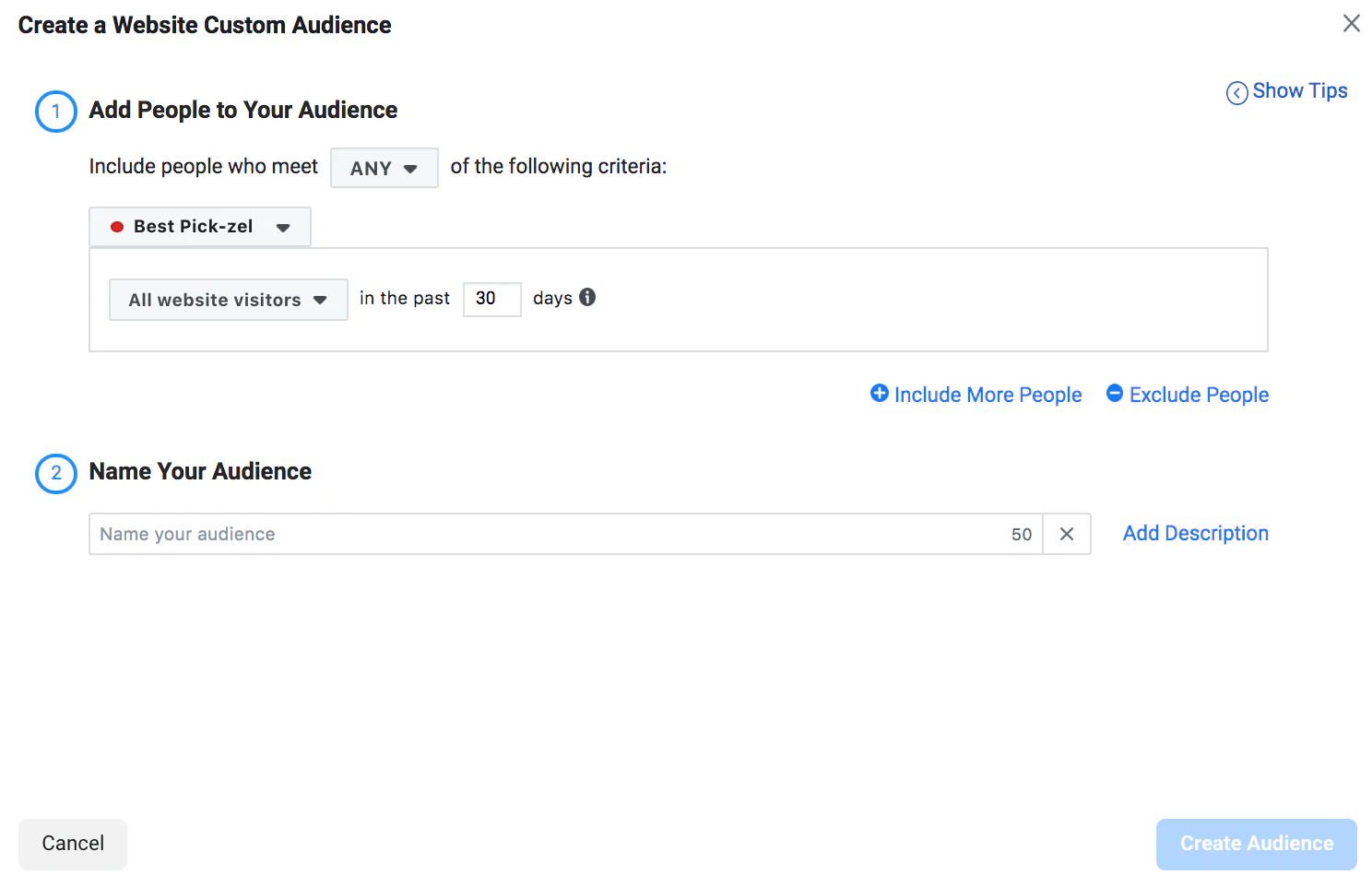
受眾群體是獨立於廣告創建的。 創建受眾後,您可以選擇何時向其投放廣告以及使用哪些廣告。 或者你可以讓它滲透以備將來使用。
2. 自定義轉換
Facebook Pixel 最令人興奮的部分之一是能夠創建自定義轉化,類似於創建自定義受眾的方式。 通過選擇完成頁面並命名轉換來創建自定義轉換。 通常,完成頁面是某種感謝頁面。
例如:
- 感謝您的購物。 您的訂單正在處理中。
- 感謝您的註冊。 您很快就會收到我們的第一封電子郵件。
- 謝謝你的評論。 這是您的免費下載。
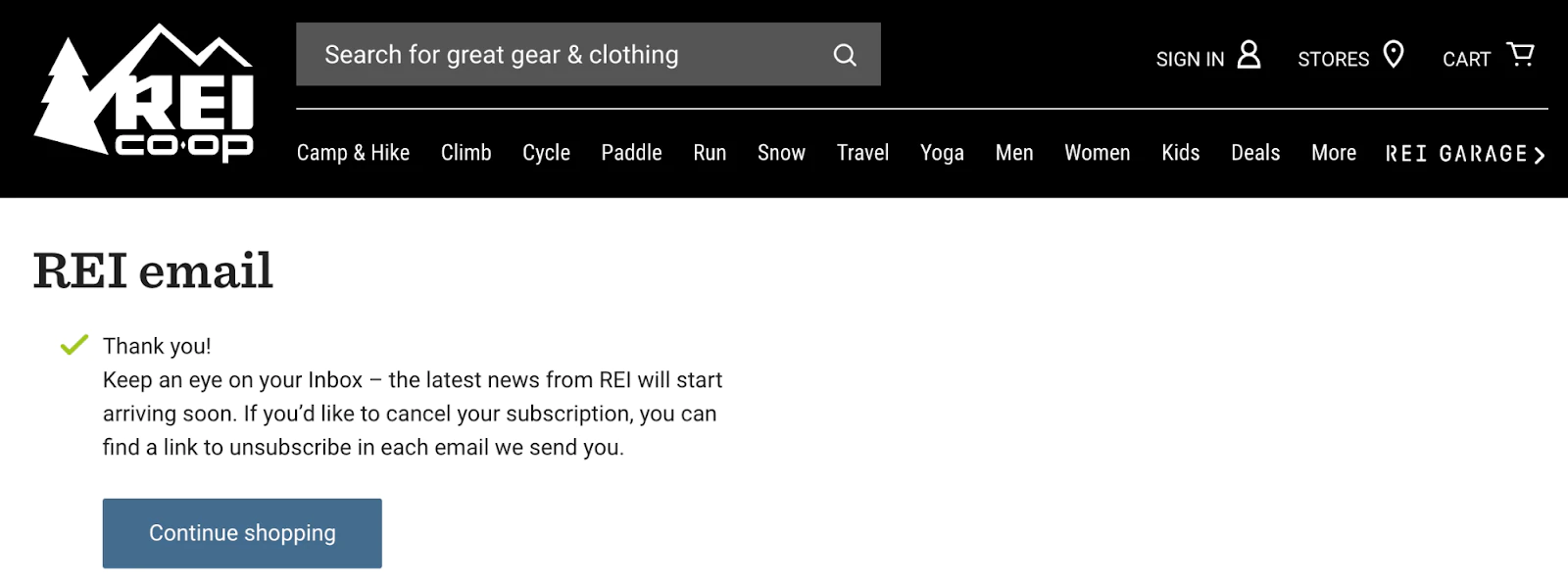
這意味著您可以獨立於 Facebook 廣告創建自定義轉化,然後選擇將來何時使用它們。
由於跟踪像素已經在您的所有網站頁面上觸發,因此它可以輕鬆跟踪有人訪問完成頁面的時間——尤其是點擊了您的 Facebook 廣告的人。
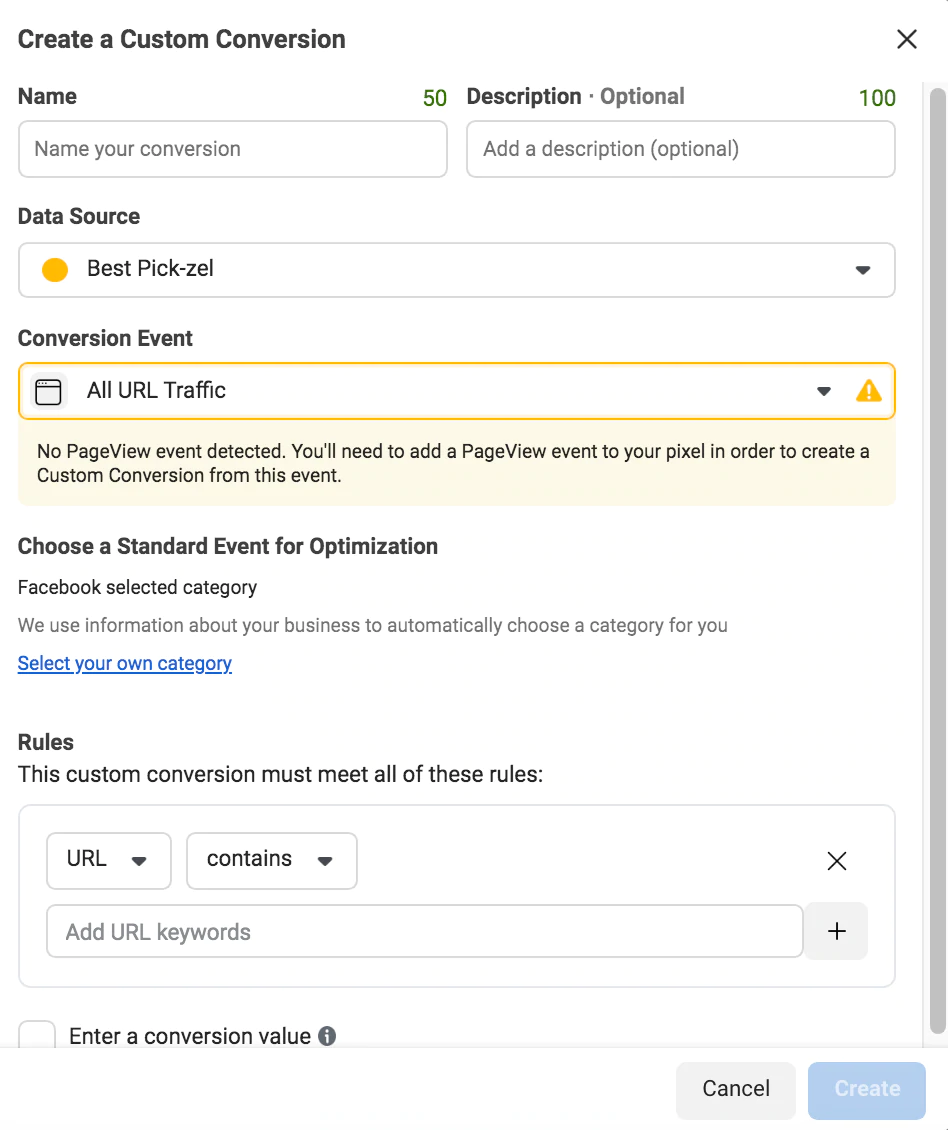
您還可以選擇轉換的類別並添加貨幣價值。 例如,如果您創建一個自定義轉化來跟踪電子書下載頁面的訪問者,則可以包含電子書的成本。 此功能將幫助您確定您的廣告活動是否有利可圖。 如果您為您的電子書收取 20 美元,但您為來自 Facebook 廣告的每次購買花費 25 美元,那麼您可能希望對該廣告系列進行一些更改。
您可以選擇的自定義轉化類別包括:
- 添加付款信息
- 添加到購物車
- 添加到願望清單
- 完成註冊
- 啟動結帳
- 帶領
- 購買
- 搜索
- 查看內容
在 Facebook 上投放廣告時,自定義轉化的有趣之處在於,一旦創建,無論您是否選擇對其進行優化,都會跟踪您的所有廣告。
始終跟踪您的所有自定義轉化。 您可以隨時為您的一個 Facebook 廣告創建報告,該報告將顯示您的任何自定義轉化的轉化率。
每個廣告帳戶限制為 100 次自定義轉化,並且您可以隨時刪除自定義轉化(曾經限制為 20 次,您無法刪除任何轉化)。
3. 標準和自定義事件
當有人在您的網站上採取行動時,Facebook Pixel 會將其記錄為事件。 您可以使用像素來跟踪兩種不同類型的事件:
- Facebook 跨廣告產品識別的標準事件或預定義操作。
- 您為其命名的自定義事件或 Facebook 未涵蓋的事件。
Facebook Pixel 標準事件
您可以通過複製和粘貼簡單的事件代碼來使用 17 個標準 Facebook Pixel 事件:
- 添加付款信息。 用於在結帳時添加付款信息。
- 添加到購物車。 用於將商品添加到購物車。
- 添加到願望清單。 用於將項目添加到願望清單。
- 完成註冊。 用於註冊活動或電子郵件訂閱。
- 接觸。 與您的業務取得聯繫。
- 定制產品。 用於在您的網站上定制產品,例如選擇顏色。
- 捐。 允許訪客向您的企業捐款。
- 查找位置。 幫助找到您的位置之一。
- 發起結賬。 通過單擊結帳按鈕開始結帳過程。
- 帶領。 允許訪問者將自己標識為您網站上的潛在客戶,例如提交表單或開始試用。
- 購買。 當訪問者完成購買並最終進入感謝登錄頁面或確認頁面時。
- 日程。 與您的企業預約。
- 搜索。 用於在您的網站或應用程序上搜索內容。
- 開始試用。 開始試用您提供的產品或服務。
- 提交申請表。 用於提交產品、服務或程序的申請。
- 訂閱。 用於註冊付費產品或服務。
- 查看內容。 當訪問者訪問您關心的著陸頁或產品頁面時。
標準事件還支持參數,讓您可以包含有關事件的其他信息,例如:

- 產品 ID
- 類別
- 購買的產品數量
- 內容類型
- 轉化價值
假設您要跟踪網站上特定類別的滾動深度等事件,而不是所有頁面。 您可以根據他們在您網站上的轉化相關活動來區分受眾,並進一步定義您創建的任何自定義受眾。
自定義事件
雖然自定義轉換與 URL 相關聯(通常用於某種感謝或完成頁面),但不需要自定義事件。 相反,可以通過向感興趣的頁面添加額外的代碼片段來跟踪轉化。
自定義事件通常用於收集比標準事件所能提供的更多的數據。
4.動態廣告
如果您經營電子商務網站,則可以使用 Facebook Pixel 來投放動態廣告。 這些廣告在您的廣告帳戶中也稱為目錄銷售,會根據您的目標受眾自動展示您目錄中的產品。
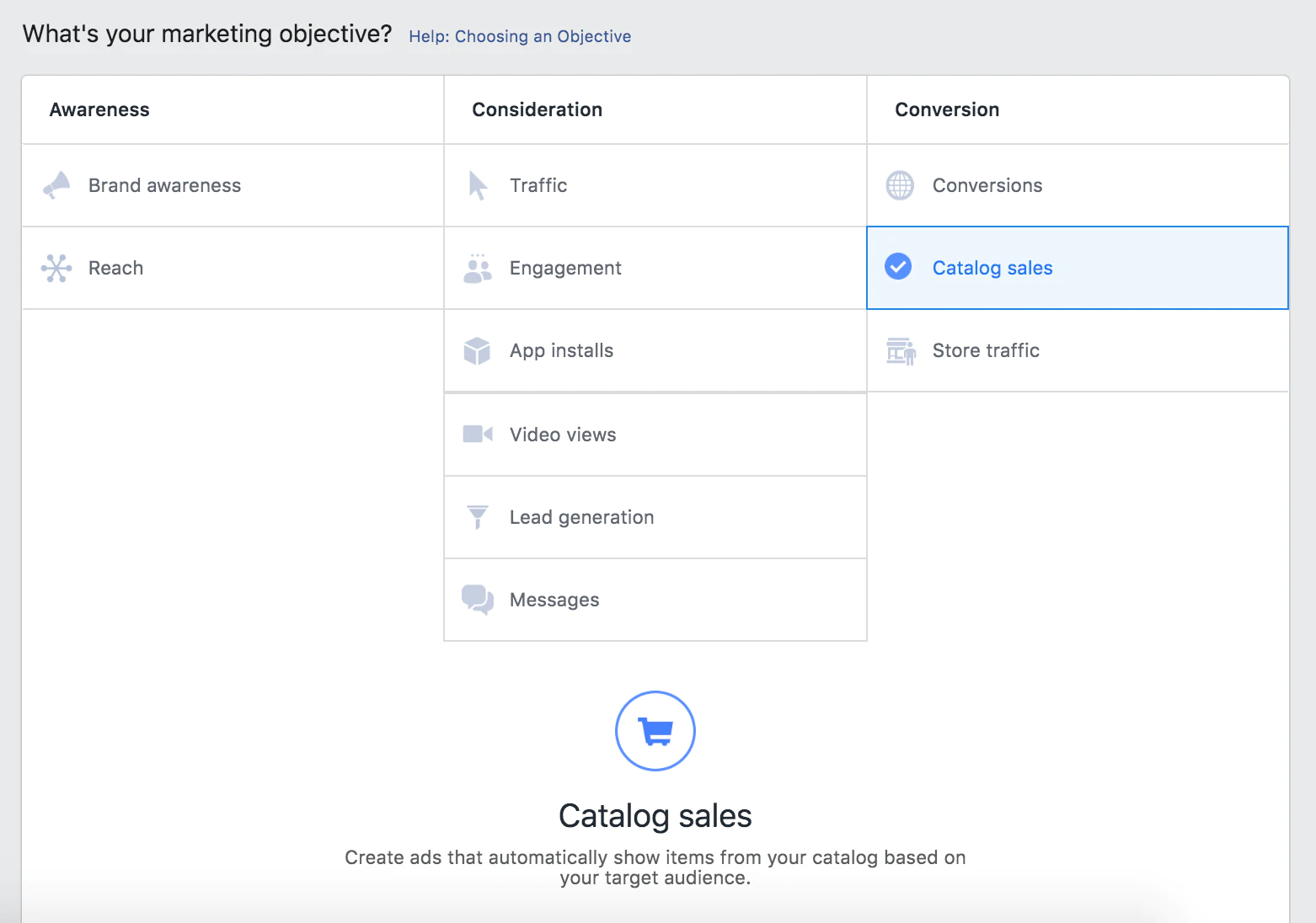
如果您的企業擁有數千種產品,則根據訪問的特定頁面和所採取的操作創建單獨的廣告可能不是一個有效的選擇。 相反,您可以創建動態廣告模板,以便潛在客戶看到的內容取決於他們的行為。
以 9Five 為例。 這家奢侈眼鏡零售商希望增加全球銷售額並吸引新客戶。
為了實現這一點,他們使用從 Facebook Pixel 收集的數據來建立一個自定義受眾,這些受眾在他們的電子商務網站上至少查看了一種產品但沒有購買任何東西。 然後,他們將動態廣告定位到該特定受眾,其中充滿了每個人查看的產品之一的圖像。
廣告展示了來自公司網站的生活方式圖片和根據不同地點和促銷活動而變化的廣告文案。 例如,9Five 將動態廣告定位到其加拿大相似的受眾,以在勞動節假期促銷全站 20% 的折扣。
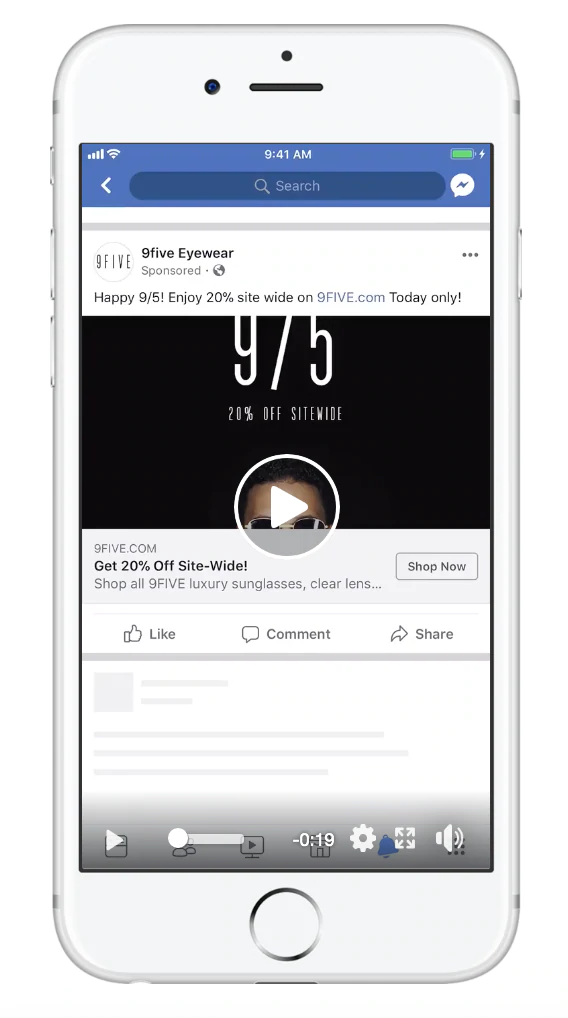
9Five 開展了一項持續的活動,該活動於 2017 年 8 月開始,並實現了:
- 3.8 倍的廣告支出回報率
- 每次採購成本降低 40%
- 廣告支出回報率提升 2.6 倍
多虧了 Facebook Pixel。
了解更多: Facebook 視頻廣告:如何停止滾動購物者並讓他們與您的廣告互動
5.轉化優化
如果您不使用標準事件或自定義轉化來跟踪您網站上的事件,則無法針對轉化進行優化。 您可以針對流量、鏈接點擊或視頻觀看次數進行優化,但這些指標並不總是意味著更多的銷售額。
當您安裝 Pixel 像素代碼時,Facebook 會知道轉化對您的業務意味著什麼,並將廣告定位到更有可能轉化的人。
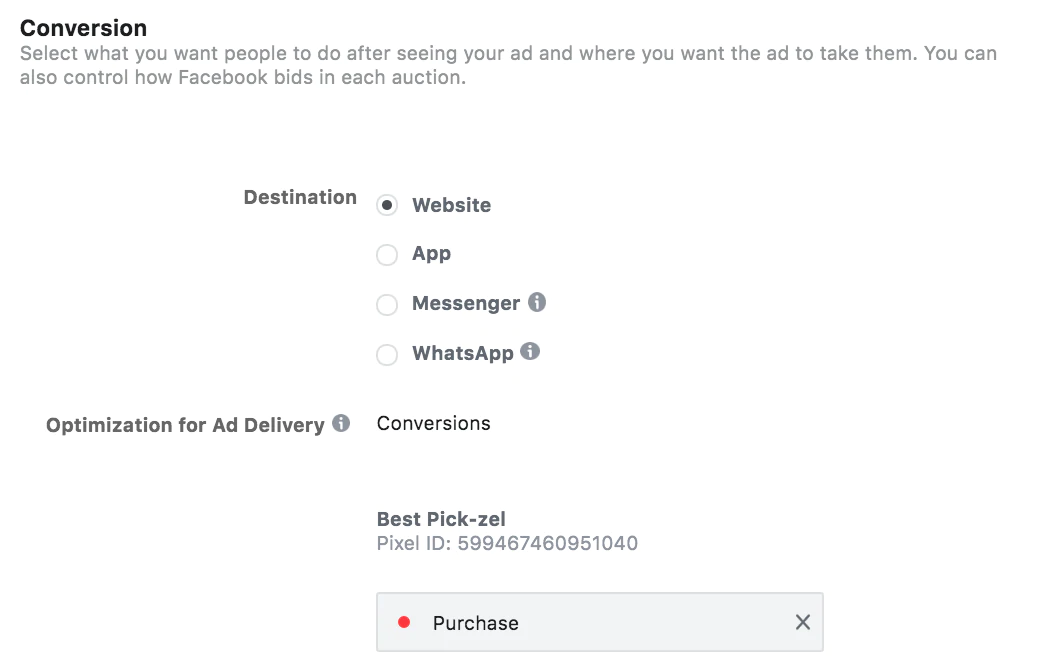
免費閱讀清單:社交媒體營銷策略
想了解更多關於社交媒體如何幫助推動銷售的信息? 下載我們的免費精選高影響文章列表。
將我們的社交媒體營銷策略閱讀列表直接發送到您的收件箱。
快到了:請在下面輸入您的電子郵件以獲得即時訪問權限。
我們還將通過 Shopify 時事通訊向您發送有關新教育指南和成功案例的更新。 我們討厭垃圾郵件,並承諾保證您的電子郵件地址安全。
如何在您的網站上安裝 Facebook Pixel
當前的 Facebook 像素與舊的自定義受眾像素類似。 它需要位於您的索引頁面的頭部,以便它出現在您網站的每個頁面上。 無論加載哪個頁面,像素都會觸發並跟踪訪問者的位置。
首先,如果您還沒有,您需要創建像素。 首先訪問活動管理器。
單擊連接數據源。
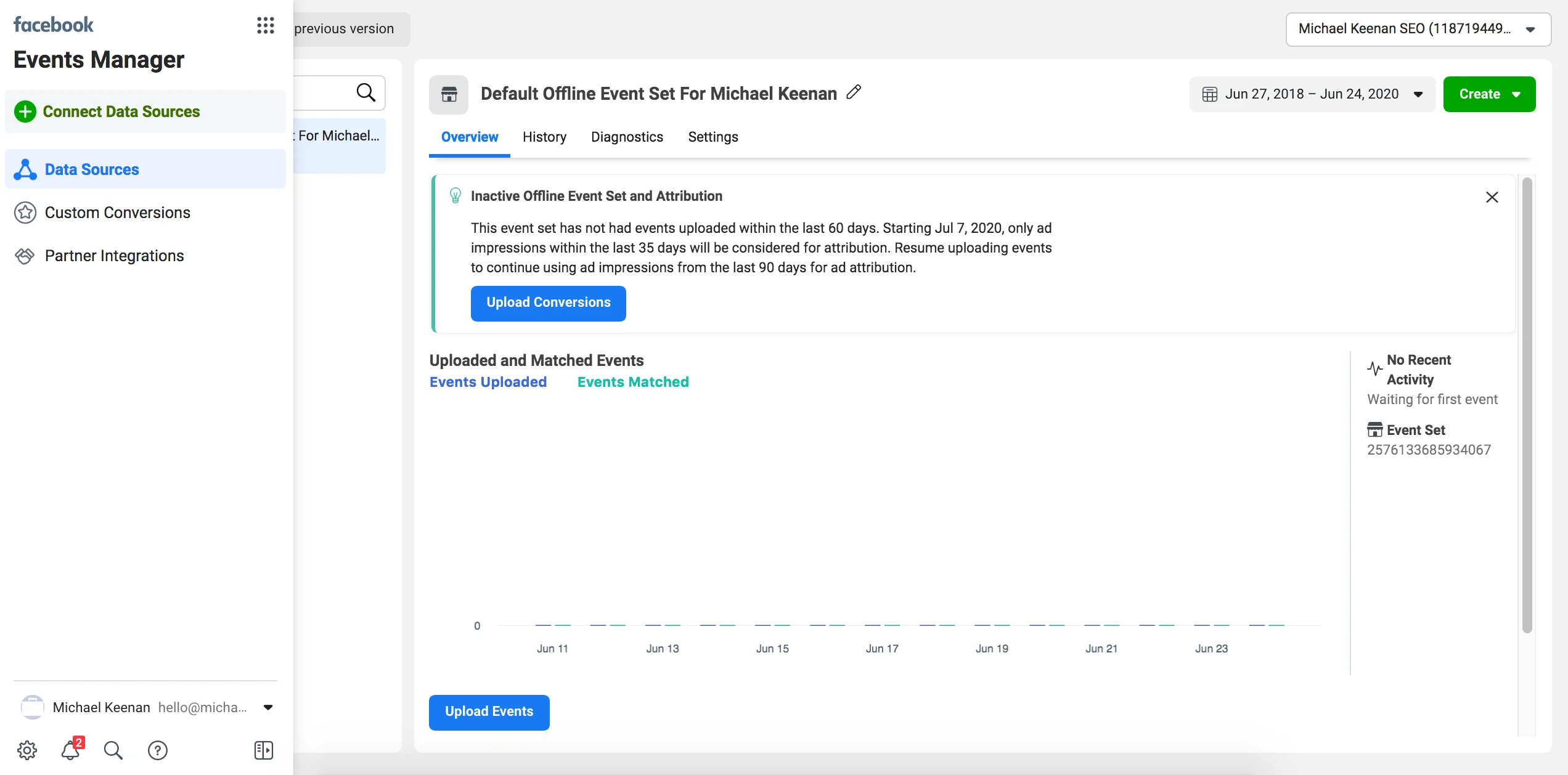
然後選擇Web作為數據源。
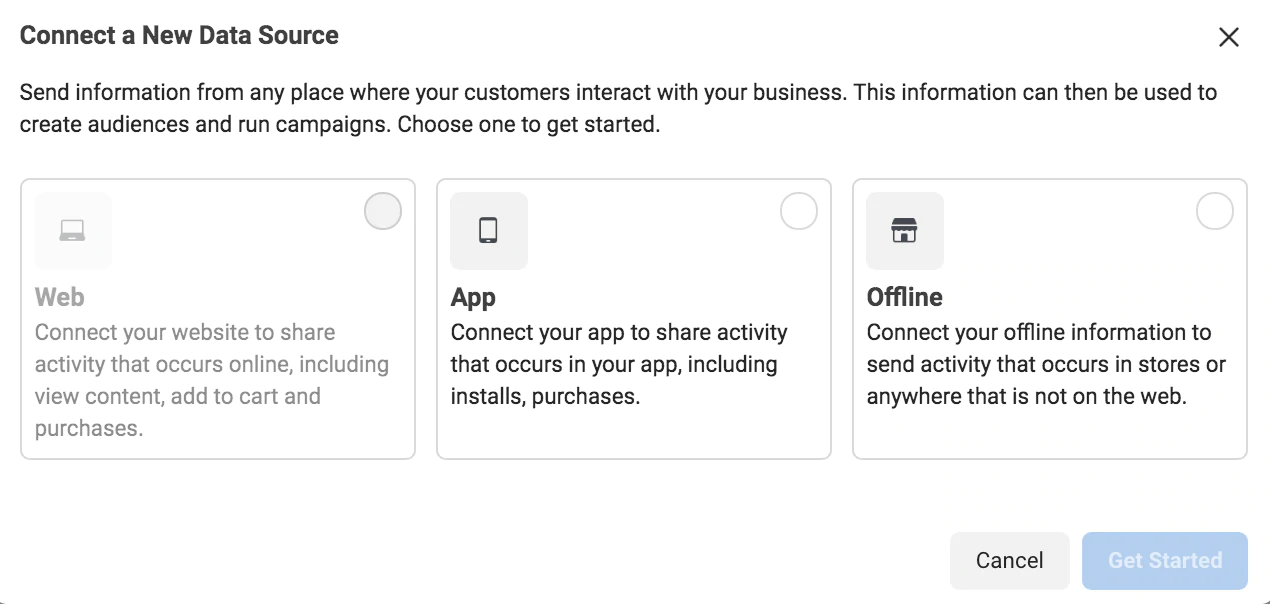
然後添加像素細節。
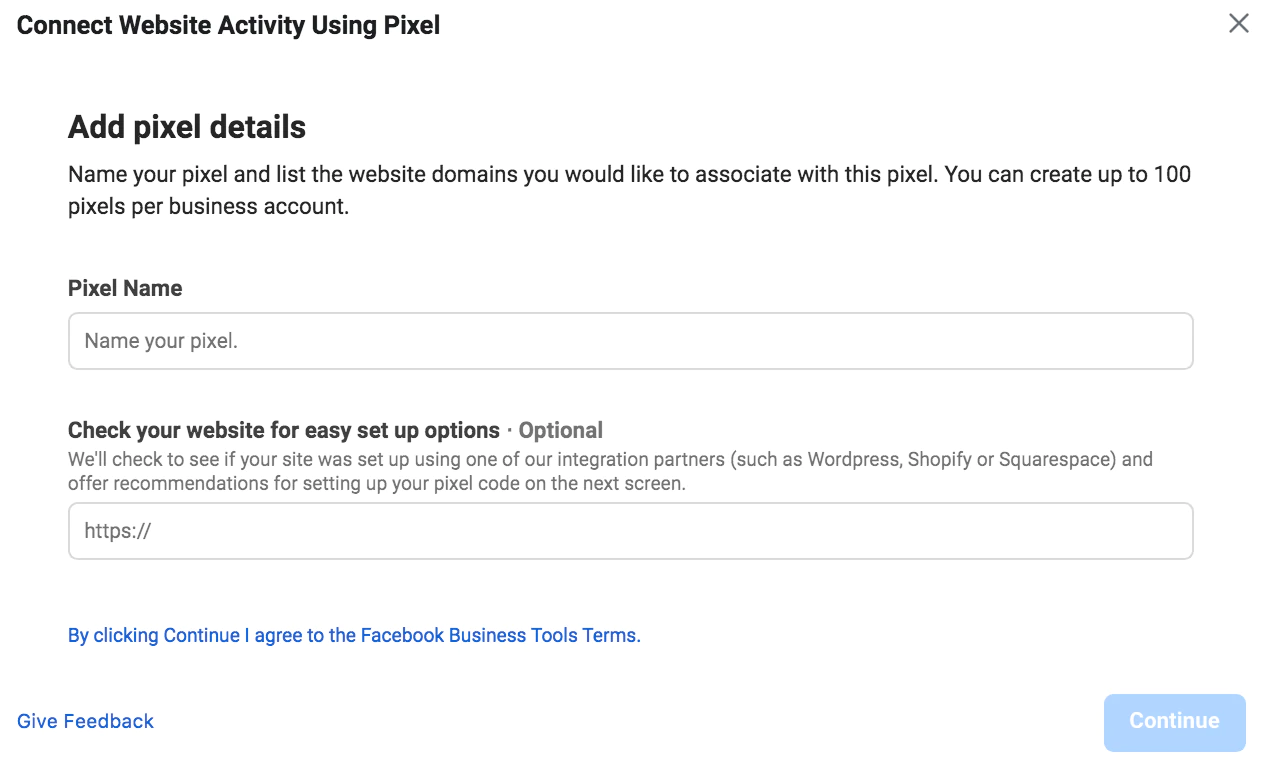
可以通過三種方式將 Facebook Pixel 添加到您的網站:
- 使用集成或標籤管理器
- 手動安裝代碼
- 向開發人員發送電子郵件說明
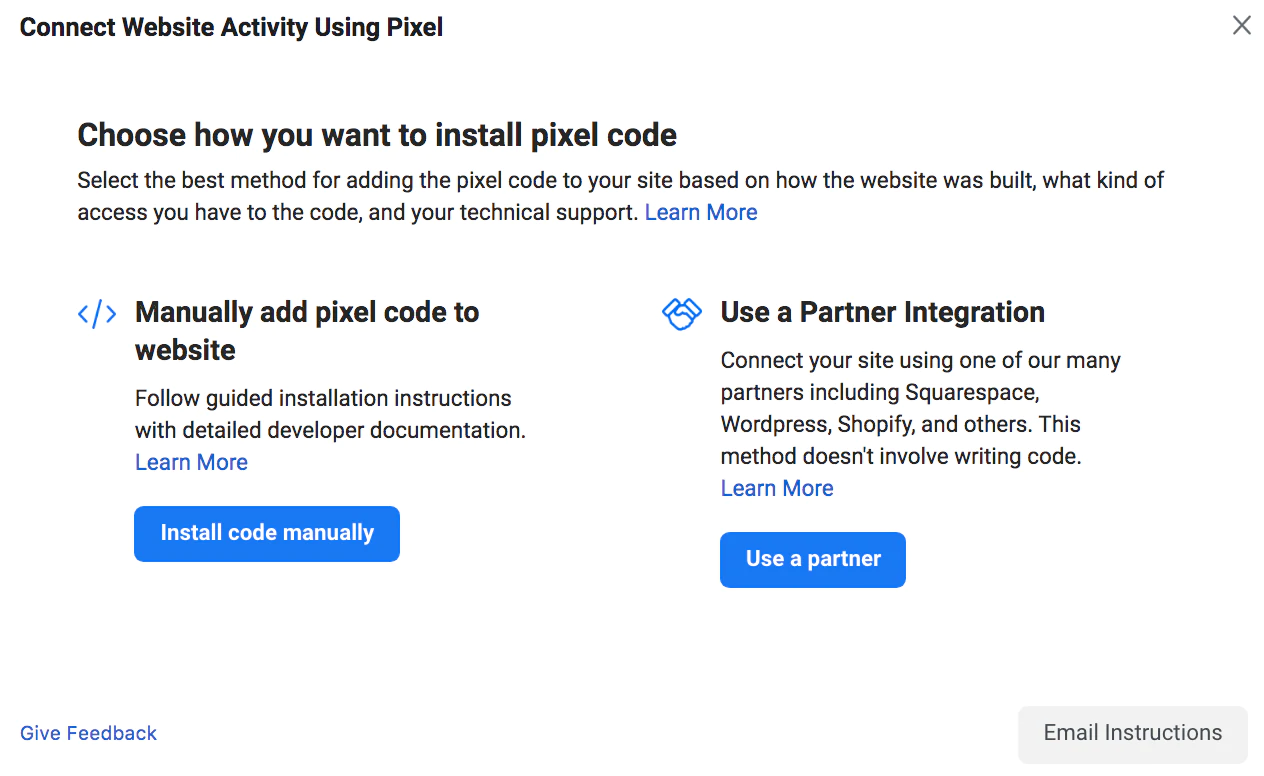
1. 使用集成將 Facebook Pixel 代碼添加到 Shopify
如果您的商店在 Shopify 上,則過程很簡單:
- 在您的 Shopify 後台中,單擊銷售渠道部分中的Facebook 。
- 單擊設置,然後單擊數據共享設置。
- 在客戶數據共享部分,單擊啟用數據共享切換。
- 在選擇數據共享級別部分中,選擇標準、增強或最大。
- 從列表中選擇您的像素。 或者,如果您尚未創建像素,請按照說明創建像素。
- 現在點擊確認,你就完成了!
2. 手動將 Facebook Pixel 代碼添加到您的網站
為了使您的像素正常工作,它需要顯示在您網站的每個頁面上。 放置代碼的最佳位置是您網站的全局標題。 在您的代碼中查找 <head> </head> 或查找您的標頭模板以更新全局標頭。 將您的 Facebook 像素代碼粘貼到標頭代碼的中間,<head> 之後和 </head> 之前。
3. 讓開發人員將 Facebook Pixel 代碼安裝到您的網站
如果您有維護您網站的網絡開發人員,您還可以通過電子郵件發送代碼和安裝 Facebook Pixel 的說明。 您可以通過選擇第三個選項“向開發人員發送電子郵件說明”並輸入他們的電子郵件地址來執行此操作。
安裝代碼後,您可以使用 Facebook Pixel Helper 確保其正常工作。
在您確認它正常工作後,您就可以返回廣告管理器並開始創建您自己的自定義受眾和自定義轉化以開始在 Facebook 上投放廣告。 有了足夠的時間和足夠的監控,您就可以開始擴展您的廣告了。
充分利用 Facebook Pixel
如果您想充分利用您的社交媒體廣告收入,您需要使用 Facebook Pixel。 使用這一段代碼,您可以為您的廣告活動衡量、優化和建立具有高度針對性的受眾,從而為您的業務帶來更多轉化、更多收入和更高的投資回報率。
Facebook 像素常見問題解答
我應該使用 Facebook Pixel 嗎?
Facebook Pixel 收集哪些數據?
如何獲得 Facebook 像素?
- 在您的 Facebook 廣告管理器帳戶中轉到事件管理器。
- 單擊連接數據源並選擇 Web。
- 選擇 Facebook Pixel 並單擊連接。
- 命名你的像素。
- 添加您的網站 URL 以檢查設置選項。
- 單擊繼續。
